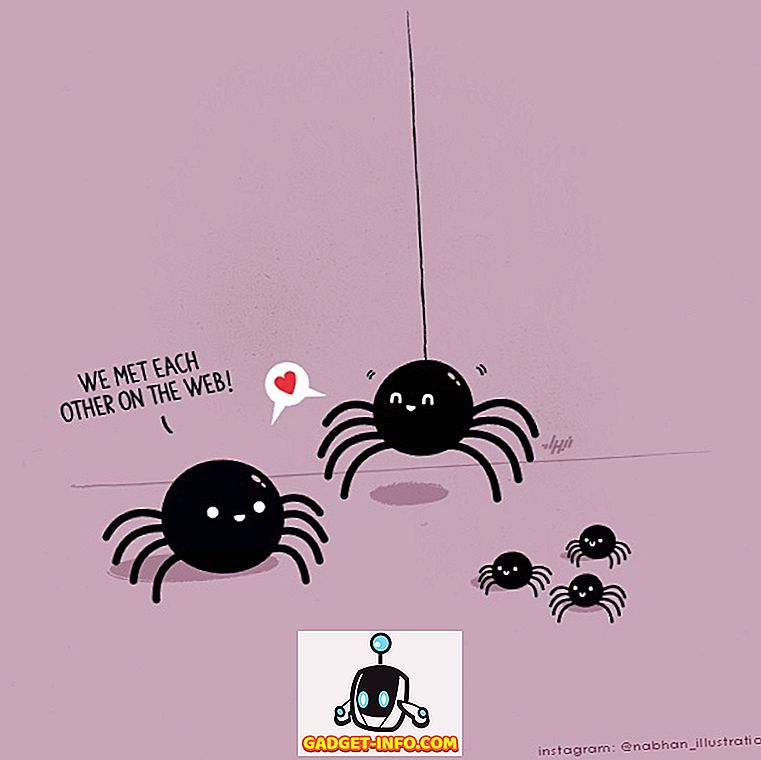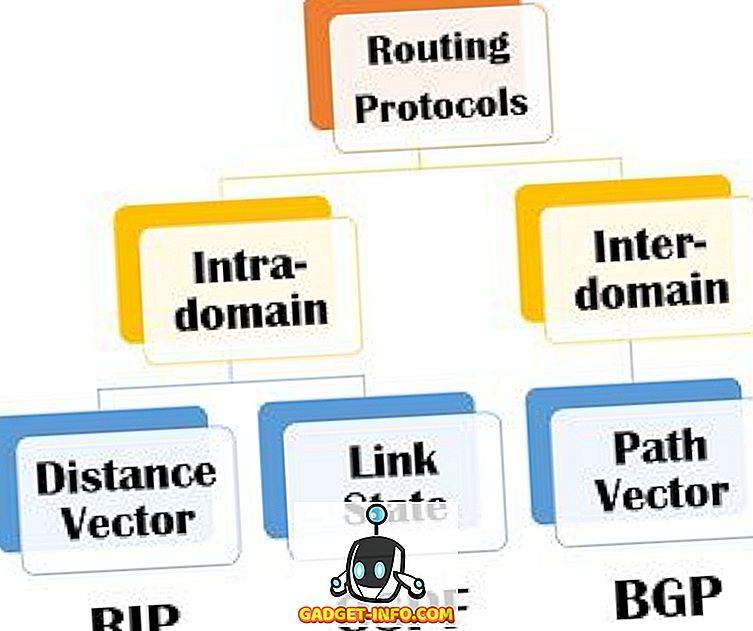Fare ricerche inverse di immagini può essere un gioco da ragazzi sui computer desktop, ma farlo sui dispositivi mobili richiede un po 'più di lavoro. Certo, è un po 'fastidioso che in genere non si ottenga la funzionalità immediatamente sul telefono, ma con una certa quantità di informazioni su come muoversi, cercare informazioni su immagini e fotografie durante l'utilizzo uno smartphone è molto più facile di quanto pensi sia. Stando così le cose, diamo un'occhiata a come invertire la ricerca di immagini su smartphone e tablet Android:
Ricerca inversa delle immagini su Android utilizzando app di terze parti
Esistono molte app di ricerca di immagini inverse disponibili per il download su Google Play Store, ma CamFind è, di gran lunga il più popolare, indipendentemente dal fatto che tu stia utilizzando Android o iOS.
- Per iniziare, scarica e installa CamFind (gratuito) sul tuo dispositivo Android. Dopo averlo acceso, atterrai sull'interfaccia della fotocamera integrata dell'app, da cui potrai caricare qualsiasi immagine sui server della società per ottenere maggiori informazioni sull'argomento. Puoi scattare una foto toccando l' icona grande della fotocamera blu sullo schermo o scegliere un'immagine dalla galleria toccando l'icona "+" in alto a destra.

- Una volta utilizzata una di queste opzioni per caricare un'immagine sui server CamFind, l' API di riconoscimento delle immagini proprietaria CloudSight della società non solo identifica l'oggetto, ma suggerisce anche siti Web e risorse da cui è possibile raccogliere maggiori informazioni sull'argomento. Abbiamo invertito la ricerca su un veicolo berlina e una tastiera di computer, e CamFind è stato in grado di identificare correttamente entrambi, ma la parte più impressionante è arrivata quando abbiamo caricato l'immagine di una rosa gialla cinese e l'app l'ha identificata con precisione come "Fiore giallo dell'ibisco" (nome scientifico Hibiscus rosa-sinensis).

Altre app per la ricerca inversa di immagini su Android
CamFind è un'app da utilizzare sul tuo telefono, ma utilizza la sua API di riconoscimento delle immagini proprietaria e non i risultati di ricerca inversa delle immagini di Google . Nel caso in cui sia ciò che stai cercando, puoi utilizzare un'altra fantastica app gratuita chiamata PictPicks (gratuita) che ti mostra una serie di immagini simili da Google ogni volta che carichi un'immagine sui suoi server, come puoi vedere negli screenshot qui sotto .

Abbiamo anche testato diverse altre app di ricerca di immagini inverse di terze parti su Android e iOS solo di recente, quindi puoi dare un'occhiata al nostro articolo dettagliato sull'argomento se desideri più opzioni.
Nota : se possiedi uno smartphone Pixel o Pixel 2, puoi utilizzare la funzione Google Lens per invertire la ricerca di immagini. Gli utenti di Galaxy S8 e Note 8 possono utilizzare la funzione Bixby Vision per fare lo stesso.
Ricerca inversa delle immagini su Android utilizzando browser mobili
Molti siti Web come TinEye (visitare il sito Web) consentono di invertire le immagini di ricerca, ma pochi sono versatili e popolari quanto il motore di ricerca inversa delle immagini di Google. Benché sia tutt'altro che perfetto, l'algoritmo di ricerca inversa delle immagini di Google funziona meglio della maggior parte degli altri, il che non dovrebbe essere una novità per nessuno. Tuttavia, a differenza dei browser desktop in cui è possibile utilizzare le immagini di ricerca inversa solo visitando normalmente il dominio Google locale, l'utilizzo della funzione sui dispositivi mobili richiede la modifica di alcune impostazioni sul browser mobile. Quindi, senza ulteriori indugi, vediamo come invertire le immagini di ricerca su Android utilizzando Google Chrome:
Nota: mentre stiamo utilizzando Google Chrome per il tutorial, il processo è identico anche su Firefox.
- Apri il browser e accedi al tuo dominio Google locale . Quindi tocca il pulsante "Menu" (tre punti) nell'angolo in alto a destra, come mostrato nell'immagine qui sotto.

- Avrai un menu a comparsa come quello nell'immagine qui sotto. Scorri verso il basso sul menu, quindi individua e seleziona "Richiedi sito desktop" . La pagina si ricaricherà automaticamente sulla versione desktop.

- Una volta che sei sulla versione desktop del browser, tocca "Immagini" per andare alla home page di Google Immagini.

- Nella pagina Immagini di Google, tocca l'icona della fotocamera .

- Toccando sull'icona della fotocamera avrai la possibilità di caricare un'immagine o incollare un URL dell'immagine per ottenere maggiori informazioni a riguardo.

Questo è tutto gente! Ora puoi caricare un'immagine dal tuo dispositivo Android o incollare un URL dell'immagine dalla rete per ottenere ulteriori informazioni sull'argomento da Google.
Semplici soluzioni per la ricerca inversa di immagini su Android
Come puoi vedere, la ricerca inversa di immagini da dispositivi Android è un processo piuttosto semplice, indipendentemente dal fatto che tu stia utilizzando un'app o un browser mobile. Quindi, vai avanti e fare un tentativo e facci sapere quale metodo ti sembra più intuitivo, lasciando i tuoi pensieri nella sezione commenti qui sotto.